Ερώτηση
Ζήτημα: Πώς να διορθώσετε το KB5012599 απέτυχε να εγκατασταθεί στα Windows;
Γεια σας. Προσπαθούσα να εγκαταστήσω την ενημέρωση των Windows 10 KB5012599 αλλά αποτυγχάνει κάθε φορά. Λαμβάνω έναν κωδικό σφάλματος 0x800f0831. Τι πρέπει να κάνω?
Λυμένη απάντηση
ο 0x800f0831 Ο κωδικός σφάλματος αναφέρθηκε ότι εμφανίστηκε μετά την προσπάθεια εγκατάστασης της ενημέρωσης των Windows 10 KB5012599. Τα άτομα που αντιμετωπίζουν το πρόβλημα λένε ότι η λήψη του πακέτου ενημέρωσης γίνεται με επιτυχία, αλλά η διαδικασία εγκατάστασης αποτυγχάνει και παράγει ένα μήνυμα σφάλματος. Η Microsoft κυκλοφορεί σημαντικές ενημερώσεις λειτουργιών και ενημερώσεις κώδικα ασφαλείας
[1] Επομένως, ένα σφάλμα ενημέρωσης είναι ένα πρόβλημα που πρέπει να διορθωθεί.Το πακέτο KB5012599 λέγεται ότι κάνει βελτιώσεις ποιότητας στη στοίβα συντήρησης. Μπορεί να αποτύχει η εγκατάσταση για διάφορους λόγους. Τις περισσότερες φορές, το σφάλμα προκαλείται από καταστροφή του αρχείου συστήματος, δυσλειτουργία στοιχείων ενημέρωσης των Windows ή από το φάκελο SoftwareDistribution. Συνήθως, η διαδικασία ενημέρωσης μπορεί να αποκατασταθεί εκτελώντας ένα ενσωματωμένο πρόγραμμα αντιμετώπισης προβλημάτων ενημέρωσης ή επαναφέροντας τα στοιχεία ενημέρωσης.
Μπορείτε επίσης να χρησιμοποιήσετε ένα εργαλείο συντήρησης όπως ReimageΠλυντήριο ρούχων Mac X9 που μπορεί να διορθώσει τα περισσότερα σφάλματα συστήματος, BSOD,[2] και μητρώου[3] θέματα. Μπορεί επίσης να καθαρίσει αυτόματα το σύστημα από τα cookies και την προσωρινή μνήμη, τα οποία είναι συχνά οι ένοχοι πολλών δυσλειτουργιών. Αυτό το ισχυρό λογισμικό θα σας βοηθήσει να αποφύγετε μια μακρά διαδικασία αντιμετώπισης προβλημάτων. Διαφορετικά, ακολουθήστε προσεκτικά τον οδηγό βήμα προς βήμα που παρέχεται παρακάτω.
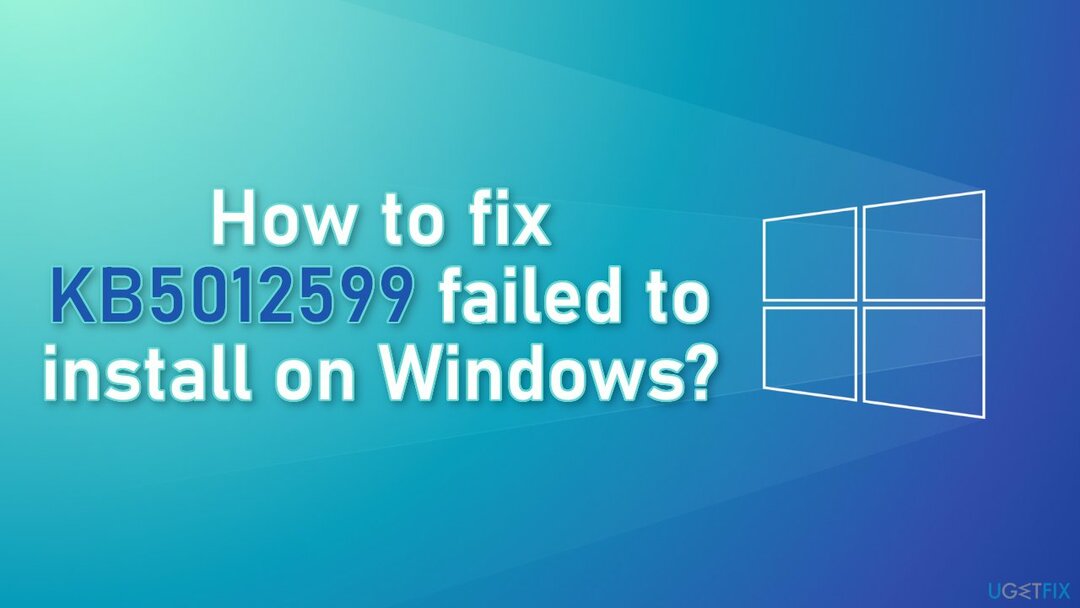
Λύση 1. Εκτελέστε το Update Troubleshooter
Για να επισκευάσετε το κατεστραμμένο σύστημα, πρέπει να αγοράσετε την έκδοση με άδεια χρήσης Reimage Reimage.
- Πάτα το Windows + Χ κλειδιά και πηγαίνετε στο Ρυθμίσεις
- Παω σε Ενημέρωση και ασφάλεια
- Κάντε κλικ Διορθωτής του κακού
- Επιλέγω Πρόσθετα εργαλεία αντιμετώπισης προβλημάτων
- Εκτελέστε το Ενημέρωση εργαλείου αντιμετώπισης προβλημάτων
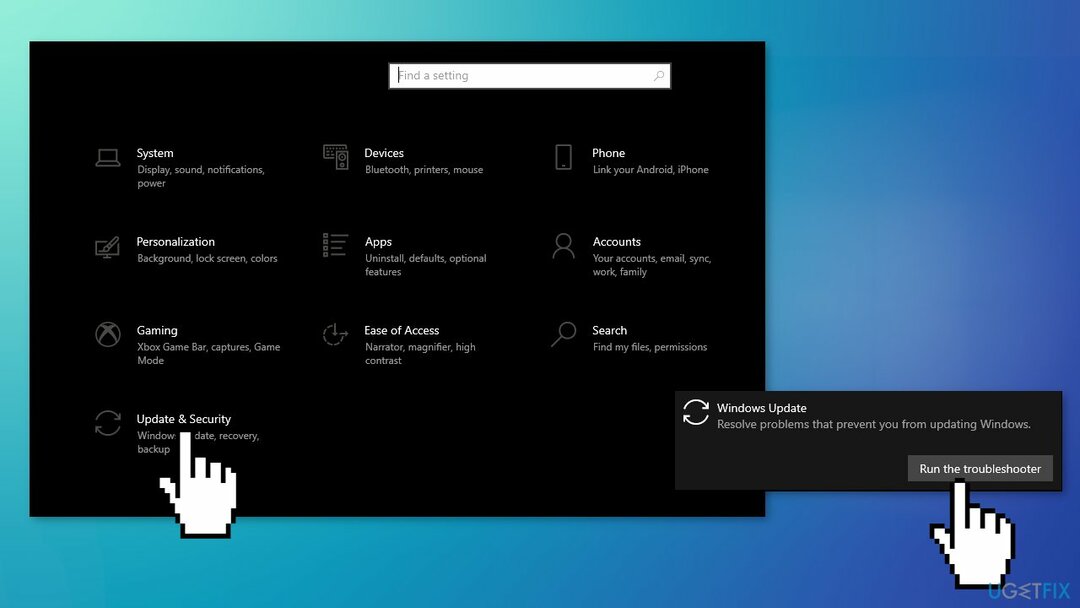
- Επανεκκίνηση
Λύση 2. Επιδιόρθωση κατεστραμμένων αρχείων συστήματος
Για να επισκευάσετε το κατεστραμμένο σύστημα, πρέπει να αγοράσετε την έκδοση με άδεια χρήσης Reimage Reimage.
Χρησιμοποιήστε τις εντολές της γραμμής εντολών για να επιδιορθώσετε την καταστροφή αρχείων συστήματος:
- Ανοιξε Γραμμή εντολών ως διαχειριστής
- Χρησιμοποιήστε την παρακάτω εντολή και πατήστε Εισαγω:
sfc /scannow
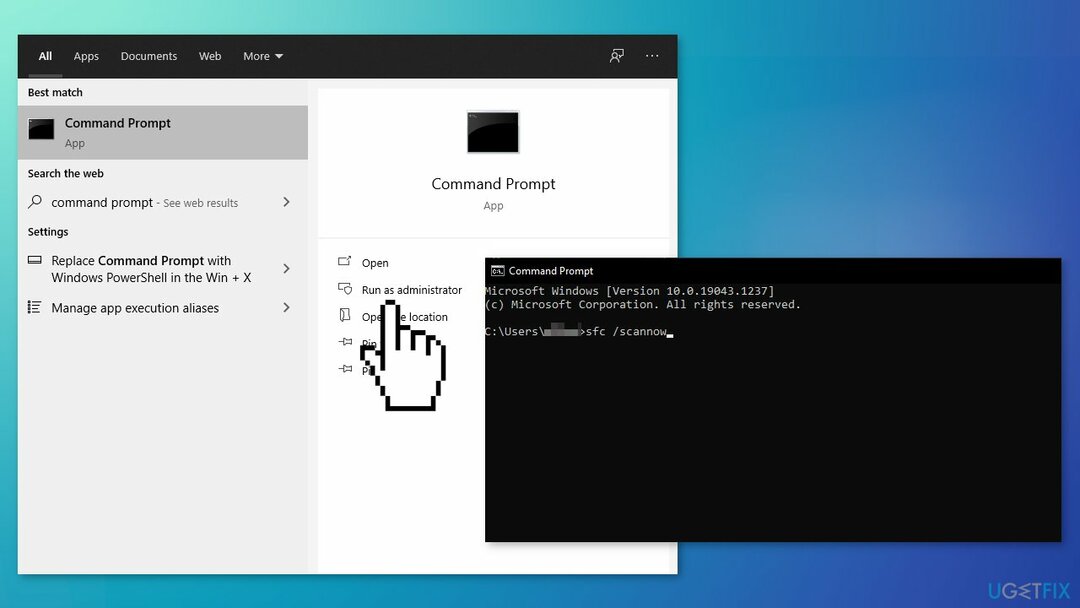
- Επανεκκίνηση το σύστημά σας
- Εάν το SFC επέστρεψε ένα σφάλμα, χρησιμοποιήστε τις ακόλουθες γραμμές εντολών, πατώντας Εισαγω μετά από κάθε:
DISM /Online /Cleanup-Image /CheckHealth
DISM /Online /Cleanup-Image /ScanHealth
DISM /Online /Cleanup-Image /RestoreHealth
Λύση 3. Επαναφέρετε τα στοιχεία του Windows Update
Για να επισκευάσετε το κατεστραμμένο σύστημα, πρέπει να αγοράσετε την έκδοση με άδεια χρήσης Reimage Reimage.
- Ανοιξε Γραμμή εντολών ως διαχειριστής πάλι
- Αντιγράψτε και επικολλήστε τις παρακάτω εντολές, πατώντας Enter μετά από κάθε μία:
bits καθαρού τερματισμού
καθαρή στάση wuauserv
net stop appidsvc
net stop cryptsvc
Καταργήστε το "%ALLUSERSPROFILE%\\Application Data\\Microsoft\\Network\\Downloader\\*."
rmdir %systemroot%\\SoftwareDistribution /S /Q
rmdir %systemroot%\\system32\\catroot2 /S /Q
regsvr32.exe /s atl.dll
regsvr32.exe /s urlmon.dll
regsvr32.exe /s mshtml.dll
επαναφορά netsh winsock
netsh winsock reset proxy
καθαρά bits έναρξης
καθαρή έναρξη wuauserv
καθαρή εκκίνηση appidsvc
καθαρή εκκίνηση cryptsvc
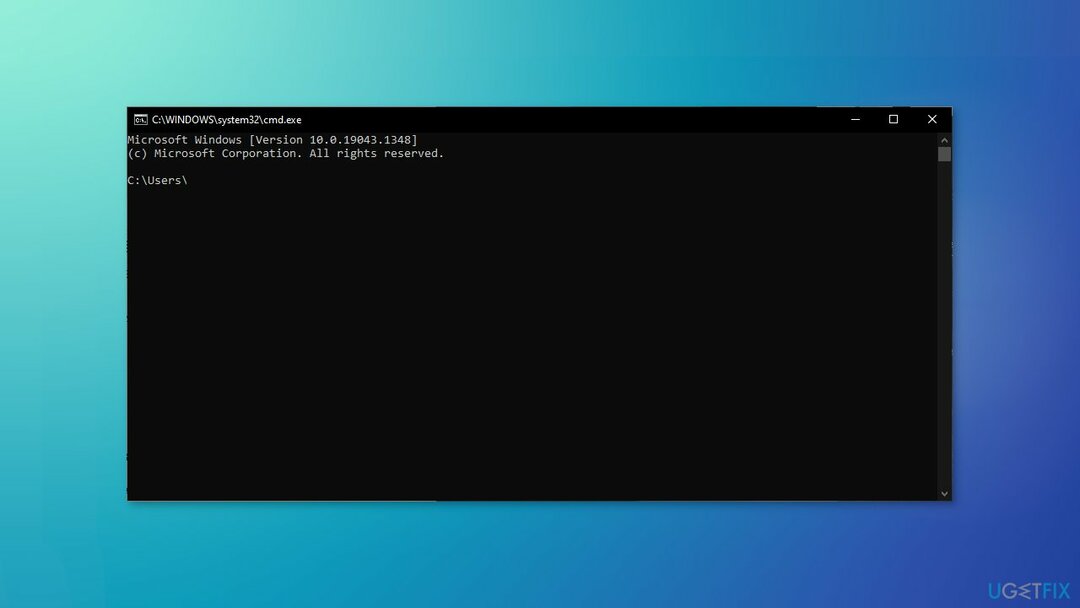
- Επανεκκίνηση τον υπολογιστή σας
Λύση 4. Διαγράψτε το φάκελο SoftwareDistribution
Για να επισκευάσετε το κατεστραμμένο σύστημα, πρέπει να αγοράσετε την έκδοση με άδεια χρήσης Reimage Reimage.
- Αναζήτηση στη γραμμή εργασιών για C:\\Windows\\SoftwareDistribution
- Επιλέξτε όλα τα αρχεία μέσα στο φάκελο και τα διαγράψατε
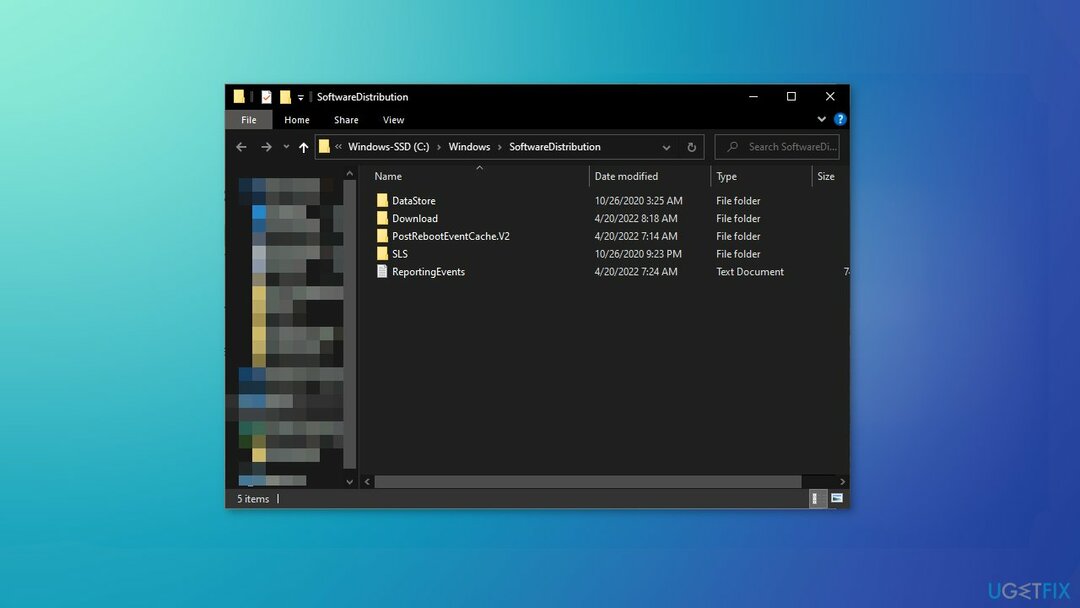
Λύση 5. Ενημέρωση μέσω του εργαλείου δημιουργίας πολυμέσων
Για να επισκευάσετε το κατεστραμμένο σύστημα, πρέπει να αγοράσετε την έκδοση με άδεια χρήσης Reimage Reimage.
- Κατεβάστε Windows 10 μέσα εγκατάστασης από το επίσημη ιστοσελίδα της Microsoft
- Ανοίξτε το εργαλείο μόλις εγκατασταθεί
- Συμφωνήστε με τους όρους άδειας χρήσης
- Επιλέγω Αναβαθμίστε αυτόν τον υπολογιστή τώρα
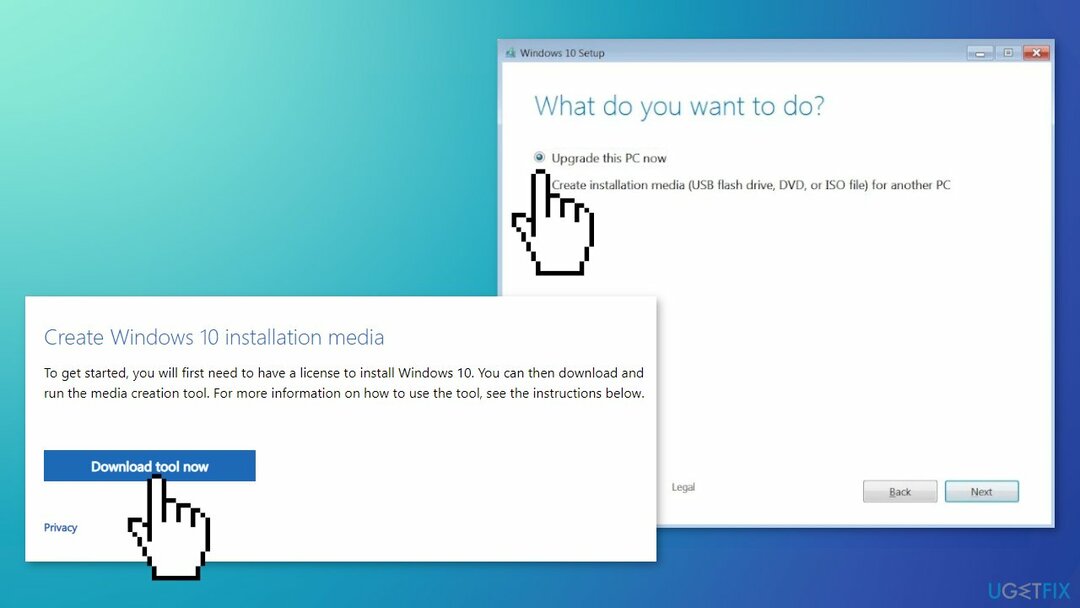
- Περιμένετε να εγκατασταθεί η ενημέρωση
Επιδιορθώστε τα Σφάλματά σας αυτόματα
Η ομάδα του ugetfix.com προσπαθεί να κάνει το καλύτερο δυνατό για να βοηθήσει τους χρήστες να βρουν τις καλύτερες λύσεις για την εξάλειψη των σφαλμάτων τους. Εάν δεν θέλετε να δυσκολευτείτε με τεχνικές χειροκίνητης επισκευής, χρησιμοποιήστε το αυτόματο λογισμικό. Όλα τα προτεινόμενα προϊόντα έχουν ελεγχθεί και εγκριθεί από τους επαγγελματίες μας. Τα εργαλεία που μπορείτε να χρησιμοποιήσετε για να διορθώσετε το σφάλμα σας παρατίθενται παρακάτω:
Προσφορά
Κάν 'το τώρα!
Λήψη ΔιόρθωσηΕυτυχία
Εγγύηση
Κάν 'το τώρα!
Λήψη ΔιόρθωσηΕυτυχία
Εγγύηση
Εάν δεν καταφέρατε να διορθώσετε το σφάλμα σας χρησιμοποιώντας το Reimage, επικοινωνήστε με την ομάδα υποστήριξής μας για βοήθεια. Παρακαλούμε, ενημερώστε μας όλες τις λεπτομέρειες που πιστεύετε ότι πρέπει να γνωρίζουμε για το πρόβλημά σας.
Αυτή η κατοχυρωμένη με δίπλωμα ευρεσιτεχνίας διαδικασία επισκευής χρησιμοποιεί μια βάση δεδομένων με 25 εκατομμύρια στοιχεία που μπορούν να αντικαταστήσουν οποιοδήποτε κατεστραμμένο ή λείπει αρχείο στον υπολογιστή του χρήστη.
Για να επισκευάσετε το κατεστραμμένο σύστημα, πρέπει να αγοράσετε την έκδοση με άδεια χρήσης Reimage εργαλείο αφαίρεσης κακόβουλου λογισμικού.

Αποτρέψτε από το να σας παρακολουθούν ιστότοποι, ISP και άλλα μέρη
Για να μείνετε εντελώς ανώνυμοι και να αποτρέψετε τον ISP και το κυβέρνηση από την κατασκοπεία σε σας, θα πρέπει να απασχολήσετε Ιδιωτική πρόσβαση στο Διαδίκτυο VPN. Θα σας επιτρέψει να συνδεθείτε στο Διαδίκτυο ενώ θα είστε εντελώς ανώνυμοι κρυπτογραφώντας όλες τις πληροφορίες, θα αποτρέψετε τους ανιχνευτές, τις διαφημίσεις, καθώς και κακόβουλο περιεχόμενο. Το πιο σημαντικό, θα σταματήσετε τις παράνομες δραστηριότητες παρακολούθησης που εκτελούν πίσω από την πλάτη σας η NSA και άλλα κυβερνητικά ιδρύματα.
Ανακτήστε γρήγορα τα χαμένα αρχεία σας
Απρόβλεπτες περιστάσεις μπορεί να συμβούν ανά πάσα στιγμή κατά τη χρήση του υπολογιστή: μπορεί να απενεργοποιηθεί λόγω διακοπής ρεύματος, α Μπορεί να προκύψει μπλε οθόνη θανάτου (BSoD) ή τυχαίες ενημερώσεις των Windows μπορεί το μηχάνημα όταν φύγατε για λίγα λεπτά. Ως αποτέλεσμα, ενδέχεται να χαθούν οι σχολικές σας εργασίες, σημαντικά έγγραφα και άλλα δεδομένα. Προς την αναρρώνω χαμένα αρχεία, μπορείτε να χρησιμοποιήσετε Data Recovery Pro – πραγματοποιεί αναζήτηση μέσω αντιγράφων αρχείων που είναι ακόμα διαθέσιμα στον σκληρό σας δίσκο και τα ανακτά γρήγορα.